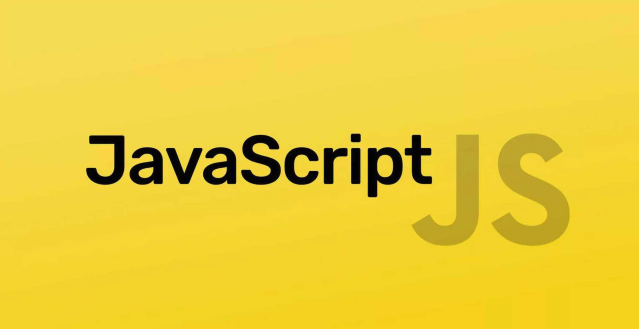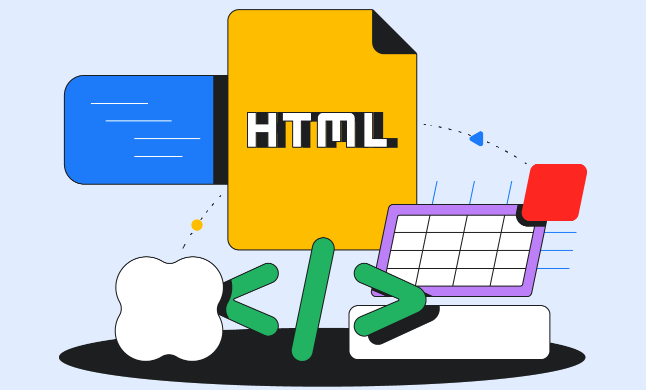JavaScript可撤销绘图实现技巧
怎么入门文章编程?需要学习哪些知识点?这是新手们刚接触编程时常见的问题;下面golang学习网就来给大家整理分享一些知识点,希望能够给初学者一些帮助。本篇文章就来介绍《JavaScript实现可撤销绘图应用方法》,涉及到,有需要的可以收藏一下
实现撤销功能的核心是使用命令模式,通过存储绘图命令而非画布快照来节省内存。每次绘图操作生成一个包含类型、坐标、颜色等信息的命令对象,存入历史栈;撤销时将命令从历史栈移至重做栈,并重新执行剩余命令重绘画布;重做则反之。为支持多工具,需定义统一命令结构(如type、points、color等),并在drawCommand中根据类型分支处理不同图形绘制。新增操作必须清空重做栈以保证状态一致,同时需实时更新按钮可用状态。此方案内存高效,适合复杂场景,但长历史记录可能影响重绘性能,可通过限制历史长度或分层优化缓解。

要在JavaScript中实现一个支持撤销操作的绘图应用,核心思路是构建一个“操作历史栈”。每次用户完成一个绘图动作,我们都将这个动作的详细信息(比如画线路径、颜色、粗细等)封装成一个“命令”对象,然后推入这个历史栈。当用户点击撤销时,我们就从栈顶弹出一个命令,然后清空画布,再按照栈中剩余的命令重新绘制一遍。这样,被弹出的那个动作就“消失”了。
解决方案
实现一个支持撤销的绘图应用,我们需要一个画布(元素)、一些JavaScript来处理用户交互,以及一个机制来存储和管理绘图操作的历史记录。
首先,设置好HTML和基本的CSS:
<canvas id="drawingCanvas" width="800" style="max-width:100%" style="border: 1px solid #ccc;"></canvas> <button id="undoBtn">撤销</button> <button id="redoBtn" disabled>重做</button> <button id="clearBtn">清空</button> <input type="color" id="colorPicker" value="#000000"> <input type="range" id="lineWidth" min="1" max="10" value="2">
然后是JavaScript部分。这里我会用一个简单的线段绘制作为例子,但核心逻辑可以扩展到其他形状。
const canvas = document.getElementById('drawingCanvas');
const ctx = canvas.getContext('2d');
const undoBtn = document.getElementById('undoBtn');
const redoBtn = document.getElementById('redoBtn');
const clearBtn = document.getElementById('clearBtn');
const colorPicker = document.getElementById('colorPicker');
const lineWidthInput = document.getElementById('lineWidth');
let history = []; // 存储所有绘图命令
let redoStack = []; // 存储被撤销的命令,用于重做
let currentPath = []; // 当前正在绘制的路径点
let isDrawing = false;
let currentColor = colorPicker.value;
let currentLineWidth = lineWidthInput.value;
// 更新按钮状态
function updateButtonStates() {
undoBtn.disabled = history.length === 0;
redoBtn.disabled = redoStack.length === 0;
}
// 绘制单个命令
function drawCommand(command) {
ctx.beginPath();
ctx.strokeStyle = command.color;
ctx.lineWidth = command.lineWidth;
ctx.lineCap = 'round';
ctx.lineJoin = 'round';
if (command.type === 'path' && command.points.length > 1) {
ctx.moveTo(command.points[0].x, command.points[0].y);
for (let i = 1; i < command.points.length; i++) {
ctx.lineTo(command.points[i].x, command.points[i].y);
}
}
// 可以在这里添加其他形状的绘制逻辑,比如矩形、圆形等
ctx.stroke();
}
// 重绘所有历史命令
function redrawAll() {
ctx.clearRect(0, 0, canvas.width, canvas.height); // 清空画布
history.forEach(drawCommand); // 遍历历史记录并重绘
}
// 鼠标按下事件
canvas.addEventListener('mousedown', (e) => {
isDrawing = true;
currentPath = [{ x: e.offsetX, y: e.offsetY }];
// 清空重做栈,因为新的绘图操作会使之前的重做失效
redoStack = [];
updateButtonStates();
});
// 鼠标移动事件
canvas.addEventListener('mousemove', (e) => {
if (!isDrawing) return;
currentPath.push({ x: e.offsetX, y: e.offsetY });
// 实时绘制当前路径,不影响历史记录
ctx.clearRect(0, 0, canvas.width, canvas.height);
redrawAll(); // 先重绘历史
// 再绘制当前正在画的线段
ctx.beginPath();
ctx.strokeStyle = currentColor;
ctx.lineWidth = currentLineWidth;
ctx.lineCap = 'round';
ctx.lineJoin = 'round';
if (currentPath.length > 1) {
ctx.moveTo(currentPath[0].x, currentPath[0].y);
for (let i = 1; i < currentPath.length; i++) {
ctx.lineTo(currentPath[i].x, currentPath[i].y);
}
}
ctx.stroke();
});
// 鼠标抬起事件
canvas.addEventListener('mouseup', () => {
isDrawing = false;
if (currentPath.length > 1) { // 只有实际绘制了路径才保存
history.push({
type: 'path',
points: [...currentPath], // 复制路径点
color: currentColor,
lineWidth: currentLineWidth
});
}
currentPath = []; // 清空当前路径
redrawAll(); // 确保最终状态正确
updateButtonStates();
});
// 鼠标离开画布事件,防止拖出画布后mouseup失效
canvas.addEventListener('mouseleave', () => {
if (isDrawing) {
// 模拟mouseup,将未完成的路径保存
isDrawing = false;
if (currentPath.length > 1) {
history.push({
type: 'path',
points: [...currentPath],
color: currentColor,
lineWidth: currentLineWidth
});
}
currentPath = [];
redrawAll();
updateButtonStates();
}
});
// 撤销功能
undoBtn.addEventListener('click', () => {
if (history.length > 0) {
const lastCommand = history.pop();
redoStack.push(lastCommand); // 移到重做栈
redrawAll();
updateButtonStates();
}
});
// 重做功能
redoBtn.addEventListener('click', () => {
if (redoStack.length > 0) {
const nextCommand = redoStack.pop();
history.push(nextCommand); // 移回历史栈
redrawAll();
updateButtonStates();
}
});
// 清空画布功能
clearBtn.addEventListener('click', () => {
ctx.clearRect(0, 0, canvas.width, canvas.height);
history = [];
redoStack = [];
updateButtonStates();
});
// 颜色和线宽选择器
colorPicker.addEventListener('change', (e) => {
currentColor = e.target.value;
});
lineWidthInput.addEventListener('change', (e) => {
currentLineWidth = e.target.value;
});
// 初始化按钮状态
updateButtonStates();这段代码勾勒出了一个基本的撤销-重做机制。关键在于 history 数组存储了所有已完成的绘图命令,redrawAll 函数负责根据这个历史记录来更新画布。每次撤销,我们只是从 history 中移除一个命令并重新绘制;每次重做,我们把之前撤销的命令放回 history。
选择合适的历史记录存储方式对性能有何影响?
在实现撤销功能时,我们面临一个核心选择:是存储每次绘图操作的“命令”本身,还是存储每次操作后画布的完整“快照”?这两种方式对应用的性能,尤其是内存占用和重绘速度,有着截然不同的影响。
我个人在实际项目中,更倾向于存储绘图命令。因为存储画布快照,虽然实现起来可能更直接——每次操作后直接用 canvas.toDataURL() 或 ctx.getImageData() 保存整个画布的状态,撤销时直接恢复这个状态就行了。但这种方式的缺点是显而易见的:内存消耗巨大。想象一下,如果用户画了几百笔,或者画布尺寸很大,每次都保存一张完整的图片,浏览器很快就会不堪重负,应用变得卡顿甚至崩溃。尤其是在移动设备上,这种内存开销是难以承受的。每次保存的图片数据量是固定的,与操作的复杂性无关,这导致了不必要的浪费。
而存储绘图命令,如我们上面示例中那样,只保存绘图类型、坐标、颜色、线宽等少量元数据,内存占用要小得多。一个简单的画线命令可能只占用几十个字节,而一张800x600的画布快照可能就是几百KB甚至MB级别。命令式存储的挑战在于,每次撤销或重做后,都需要清空画布并从头到尾重新执行所有剩余的命令。如果历史记录非常长,或者命令本身非常复杂(比如复杂的贝塞尔曲线、大量像素操作),那么重绘的计算量就会变大,可能导致界面出现短暂的卡顿。
所以,这里有个权衡:
- 存储快照: 内存开销大,但重绘速度快(直接加载图片)。适合操作数量少、画布尺寸不大的场景。
- 存储命令: 内存开销小,但重绘速度慢(需要重新计算)。适合操作数量多、画布尺寸较大、对内存敏感的场景。
我通常会选择命令式存储,然后通过一些优化手段来缓解重绘性能问题。比如,可以设置一个最大历史记录长度,或者在用户操作间隔较长时,将当前画布状态保存为一个快照,然后将之前的命令合并或丢弃,以此来减少需要重绘的命令数量。甚至可以考虑将画布分成多个图层,只重绘受影响的图层,但这会增加实现的复杂性。
如何处理不同绘图工具(画笔、矩形、圆形)的撤销逻辑?
当绘图应用拥有多种工具时,撤销逻辑的核心依然是“命令模式”,但我们需要让每个工具都能生成一个结构化的命令,并且让重绘逻辑能够理解并执行这些不同类型的命令。这就像我们给每个工具一个“说明书”,告诉它如何记录自己的操作,以及如何被“复现”。
具体来说,我们可以这样做:
定义统一的命令结构: 所有绘图命令都应该有一个
type字段来标识它是哪种工具的操作,以及其他与该工具相关的属性。- 画笔/自由线段 (Path):
{ type: 'path', points: [{x: 10, y: 20}, {x: 30, y: 40}, ...], // 路径点数组 color: '#FF0000', lineWidth: 3 } - 矩形 (Rectangle):
{ type: 'rectangle', startX: 50, startY: 60, width: 100, height: 80, color: '#00FF00', lineWidth: 2, fill: true // 是否填充 } - 圆形 (Circle):
{ type: 'circle', centerX: 150, centerY: 150, radius: 75, color: '#0000FF', lineWidth: 1, fill: false } - 文本 (Text):
{ type: 'text', x: 200, y: 200, text: 'Hello World', font: '24px Arial', color: '#000000' }
- 画笔/自由线段 (Path):
为每个工具实现其命令生成逻辑: 当用户使用特定工具完成一个操作时(通常是鼠标抬起
mouseup事件),该工具的事件处理器会根据用户的交互数据,创建一个符合上述结构的命令对象,并将其推入history数组。例如,对于矩形工具:
// 假设这是矩形工具的mouseup事件处理 function handleRectangleMouseUp(e) { // 计算矩形的起始点、宽度和高度 const rectCommand = { type: 'rectangle', startX: startX, // 鼠标按下时的X startY: startY, // 鼠标按下时的Y width: e.offsetX - startX, height: e.offsetY - startY, color: currentToolColor, lineWidth: currentToolLineWidth, fill: isFillEnabled }; history.push(rectCommand); // 清空redoStack,更新按钮状态,重绘 redoStack = []; updateButtonStates(); redrawAll(); }统一的重绘函数
drawCommand负责解析和执行命令: 这个函数需要一个switch或if/else if结构来根据command.type调用相应的绘图API。function drawCommand(command) { ctx.beginPath(); ctx.strokeStyle = command.color; ctx.lineWidth = command.lineWidth; ctx.fillStyle = command.color; // 填充颜色通常和描边颜色一致,或单独设置 switch (command.type) { case 'path': if (command.points.length > 1) { ctx.moveTo(command.points[0].x, command.points[0].y); for (let i = 1; i < command.points.length; i++) { ctx.lineTo(command.points[i].x, command.points[i].y); } ctx.stroke(); } break; case 'rectangle': // 绘制矩形,注意width和height可能是负值,需要处理 const x = Math.min(command.startX, command.startX + command.width); const y = Math.min(command.startY, command.startY + command.height); const w = Math.abs(command.width); const h = Math.abs(command.height); if (command.fill) { ctx.fillRect(x, y, w, h); } ctx.strokeRect(x, y, w, h); break; case 'circle': ctx.arc(command.centerX, command.centerY, command.radius, 0, Math.PI * 2); if (command.fill) { ctx.fill(); } ctx.stroke(); break; // 可以继续添加其他工具的绘制逻辑 case 'text': ctx.font = command.font; ctx.fillStyle = command.color; ctx.fillText(command.text, command.x, command.y); break; default: console.warn('未知命令类型:', command.type); } }通过这种方式,无论用户使用了哪种工具,我们都将其操作抽象成一个通用的“命令”对象,并统一存储在历史记录中。撤销时,只是简单地移除这个命令;重绘时,
drawCommand函数会根据命令类型智能地将其还原到画布上。这种设计模式让应用具有很高的可扩展性,添加新工具时只需要实现其命令生成和命令绘制逻辑即可。
实现重做(Redo)功能需要额外考虑哪些方面?
实现重做功能,在撤销的基础上,看似只是多了一个栈来存储被撤销的命令,但实际上有几个关键点需要特别注意,否则很容易引入难以发现的逻辑错误。
引入
redoStack: 这是最直观的一点。我们需要一个额外的数组,比如叫做redoStack,专门用来存放那些被用户“撤销”掉的命令。- 当用户点击“撤销”时,从
history栈顶弹出的命令,不是直接丢弃,而是推入redoStack。 - 当用户点击“重做”时,从
redoStack栈顶弹出的命令,推回history,然后重新绘制。
- 当用户点击“撤销”时,从
新绘图操作会清空
redoStack: 这是重做逻辑中最容易出错,也最重要的一点。 想象一下这个场景:你画了A、B、C三笔,然后撤销了C,再撤销了B。此时history里只有A,redoStack里有B和C(C在B上面)。如果这时你又画了一笔D,那么B和C就不能再被重做了,因为新的D操作已经改变了历史,之前的B和C已经不适用于当前状态了。 所以,任何新的绘图操作(即向history栈中添加新命令的操作)都必须立即清空redoStack。 否则,用户可能会重做出与当前绘图不一致的旧操作,导致混乱。按钮状态管理:
undo和redo按钮的启用/禁用状态需要实时更新,以提供良好的用户体验。- 当
history栈为空时,undo按钮应该被禁用。 - 当
redoStack栈为空时,redo按钮应该被禁用。 - 每次
history或redoStack发生变化时(无论是添加、移除还是清空),都应该调用一个函数来更新这两个按钮的状态。
- 当
撤销/重做操作的幂等性: 确保每次撤销或重做操作,都只会精确地影响一个命令,并且操作结果是可预测的。例如,如果一个命令是画一个矩形,那么撤销它就应该让这个矩形消失,重做它就应该让它重新出现。这要求你的命令数据结构足够完整,能够独立地被绘制和移除(通过重绘)。
内存管理: 虽然
redoStack通常不会像history那么长,但如果用户反复撤销/重做,或者history本身就很长,redoStack也可能积累大量命令。需要考虑是否对redoStack也设置一个最大长度限制,或者在特定情况下(例如,用户长时间不操作)进行清理,以避免内存无限制增长。
综合这些考虑,重做功能虽然只是撤销的“逆操作”,但其逻辑的严谨性要求我们在管理历史记录栈时更加细致。特别是新操作清空重做栈这一规则,是确保数据一致性的关键。
文中关于的知识介绍,希望对你的学习有所帮助!若是受益匪浅,那就动动鼠标收藏这篇《JavaScript可撤销绘图实现技巧》文章吧,也可关注golang学习网公众号了解相关技术文章。
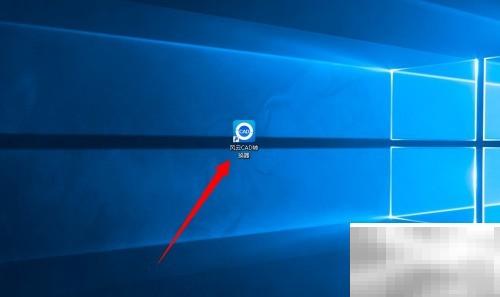 CAD版本转换方法与技巧全解析
CAD版本转换方法与技巧全解析
- 上一篇
- CAD版本转换方法与技巧全解析

- 下一篇
- GoogleAI视频生文对接第三方应用教程
-

- 文章 · 前端 | 8小时前 |
- JavaScript缓存与本地存储技巧
- 212浏览 收藏
-
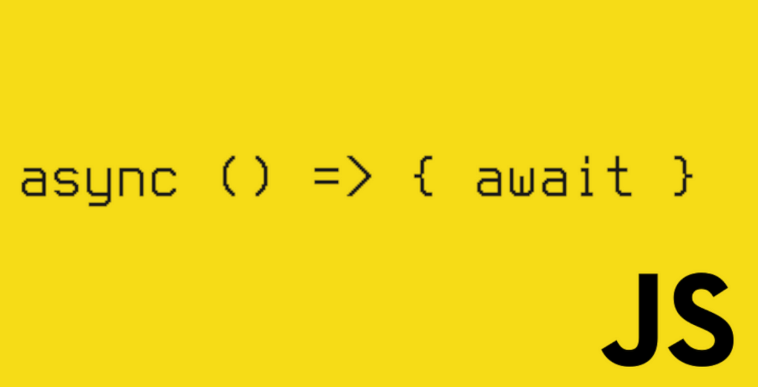
- 文章 · 前端 | 8小时前 | 注解 本地存储 localStorage JSDoc 自定义标签
- JS本地存储注解与操作详解
- 492浏览 收藏
-

- 文章 · 前端 | 8小时前 | JavaScript 调试 DOM操作 事件监听器 HTML交互
- HTML交互方法与实用技巧分享
- 459浏览 收藏
-
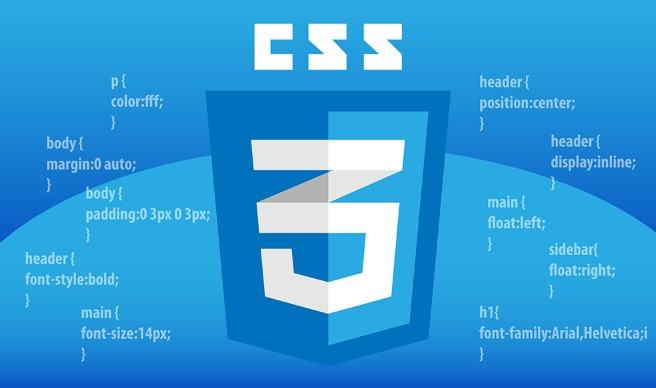
- 文章 · 前端 | 8小时前 |
- CSS按钮hover颜色太淡怎么调?
- 396浏览 收藏
-

- 文章 · 前端 | 8小时前 |
- HTML链接CSS的正确方法与路径设置
- 174浏览 收藏
-

- 文章 · 前端 | 8小时前 |
- CSSFlexbox卡片自适应宽度技巧
- 383浏览 收藏
-

- 文章 · 前端 | 8小时前 |
- 前端框架原理与实现深度解析
- 496浏览 收藏
-
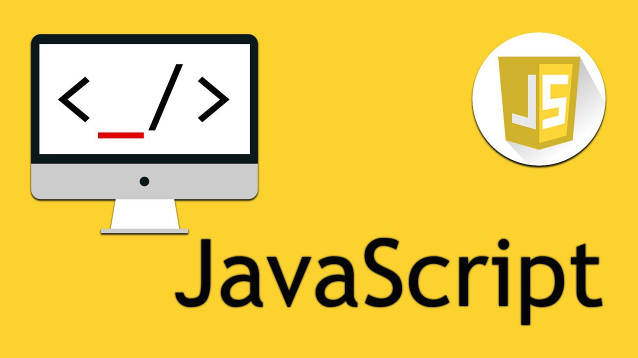
- 文章 · 前端 | 8小时前 |
- BigInt应用:大数运算与高精度场景解析
- 471浏览 收藏
-

- 前端进阶之JavaScript设计模式
- 设计模式是开发人员在软件开发过程中面临一般问题时的解决方案,代表了最佳的实践。本课程的主打内容包括JS常见设计模式以及具体应用场景,打造一站式知识长龙服务,适合有JS基础的同学学习。
- 543次学习
-

- GO语言核心编程课程
- 本课程采用真实案例,全面具体可落地,从理论到实践,一步一步将GO核心编程技术、编程思想、底层实现融会贯通,使学习者贴近时代脉搏,做IT互联网时代的弄潮儿。
- 516次学习
-

- 简单聊聊mysql8与网络通信
- 如有问题加微信:Le-studyg;在课程中,我们将首先介绍MySQL8的新特性,包括性能优化、安全增强、新数据类型等,帮助学生快速熟悉MySQL8的最新功能。接着,我们将深入解析MySQL的网络通信机制,包括协议、连接管理、数据传输等,让
- 500次学习
-

- JavaScript正则表达式基础与实战
- 在任何一门编程语言中,正则表达式,都是一项重要的知识,它提供了高效的字符串匹配与捕获机制,可以极大的简化程序设计。
- 487次学习
-

- 从零制作响应式网站—Grid布局
- 本系列教程将展示从零制作一个假想的网络科技公司官网,分为导航,轮播,关于我们,成功案例,服务流程,团队介绍,数据部分,公司动态,底部信息等内容区块。网站整体采用CSSGrid布局,支持响应式,有流畅过渡和展现动画。
- 485次学习
-

- ChatExcel酷表
- ChatExcel酷表是由北京大学团队打造的Excel聊天机器人,用自然语言操控表格,简化数据处理,告别繁琐操作,提升工作效率!适用于学生、上班族及政府人员。
- 3167次使用
-

- Any绘本
- 探索Any绘本(anypicturebook.com/zh),一款开源免费的AI绘本创作工具,基于Google Gemini与Flux AI模型,让您轻松创作个性化绘本。适用于家庭、教育、创作等多种场景,零门槛,高自由度,技术透明,本地可控。
- 3380次使用
-

- 可赞AI
- 可赞AI,AI驱动的办公可视化智能工具,助您轻松实现文本与可视化元素高效转化。无论是智能文档生成、多格式文本解析,还是一键生成专业图表、脑图、知识卡片,可赞AI都能让信息处理更清晰高效。覆盖数据汇报、会议纪要、内容营销等全场景,大幅提升办公效率,降低专业门槛,是您提升工作效率的得力助手。
- 3409次使用
-

- 星月写作
- 星月写作是国内首款聚焦中文网络小说创作的AI辅助工具,解决网文作者从构思到变现的全流程痛点。AI扫榜、专属模板、全链路适配,助力新人快速上手,资深作者效率倍增。
- 4513次使用
-

- MagicLight
- MagicLight.ai是全球首款叙事驱动型AI动画视频创作平台,专注于解决从故事想法到完整动画的全流程痛点。它通过自研AI模型,保障角色、风格、场景高度一致性,让零动画经验者也能高效产出专业级叙事内容。广泛适用于独立创作者、动画工作室、教育机构及企业营销,助您轻松实现创意落地与商业化。
- 3789次使用
-
- JavaScript函数定义及示例详解
- 2025-05-11 502浏览
-
- 优化用户界面体验的秘密武器:CSS开发项目经验大揭秘
- 2023-11-03 501浏览
-
- 使用微信小程序实现图片轮播特效
- 2023-11-21 501浏览
-
- 解析sessionStorage的存储能力与限制
- 2024-01-11 501浏览
-
- 探索冒泡活动对于团队合作的推动力
- 2024-01-13 501浏览